1、如下图所示,打开UG10.0软件,新建一空白的模型文件,另存为“顶丝”。
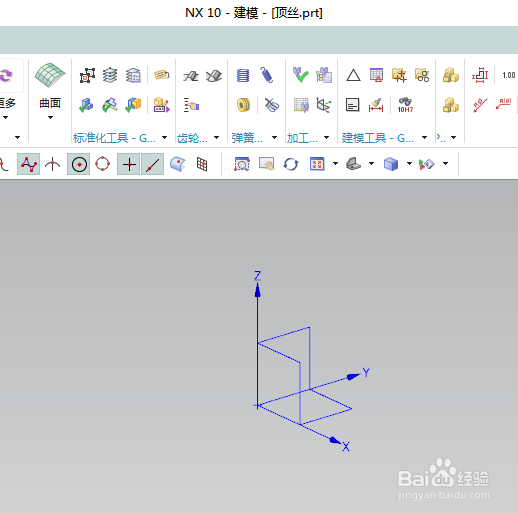
2、如下图所示,执行【】菜单——插入——设塥骈橄摆计特征——圆柱体【】,指定矢量Y轴,指定点:坐标原点,设置尺寸:直径14,高度5,点击确定。
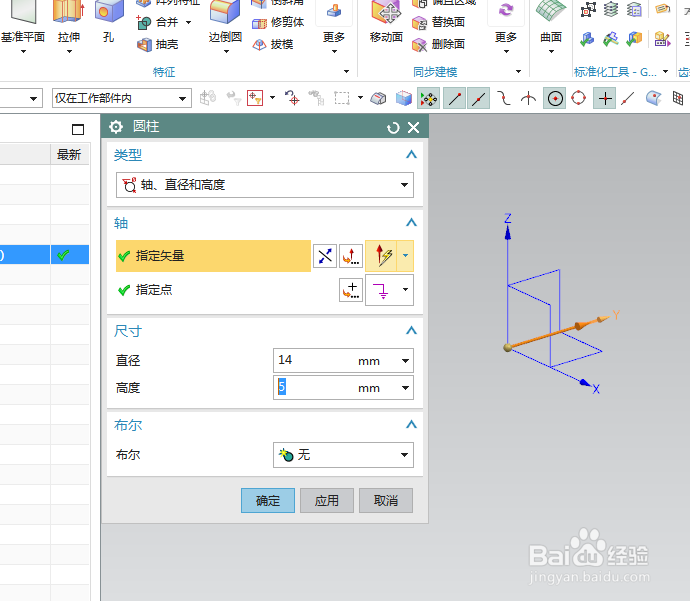
3、如下图所示,执行【拉伸——XZ平面】,直接进入草图。

4、如下图所示,激活圆命令,画一个圆,双击修改尺寸直径为ø12,点击完成,退出草图。

5、如下图所示是,设置限制:12开始,-14结束,布尔求和,点击确定。
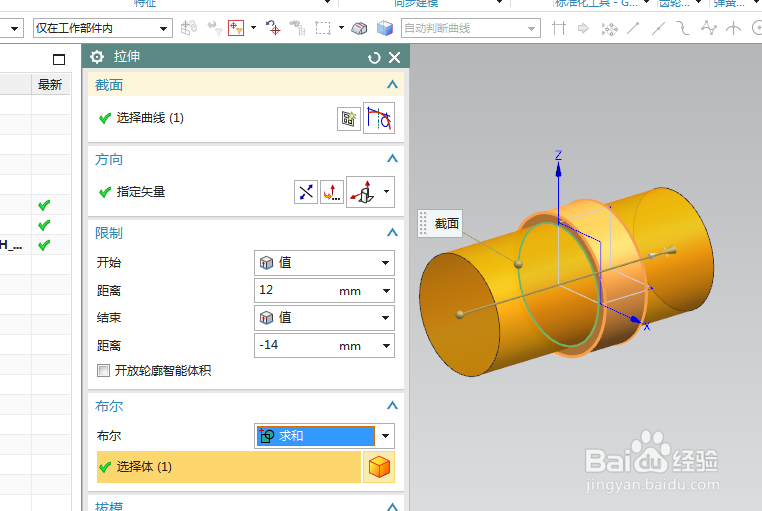
6、如下图示,执行【旋转——YZ平面】,直接进入草图。
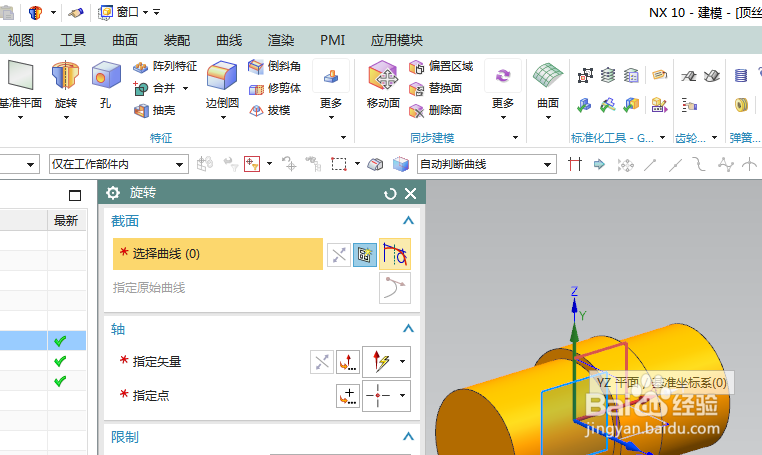
7、如下图所示,激活矩形命令,画两个矩形,秘韩殉刳激活快速尺寸命令,标注尺寸,约束两个矩形的形状和位置,激活圆筠粞繁铼弧命令,画一个圆弧,添加几何约束,圆心在横轴上,激活快速尺寸命令标注半径为R14,上端点距离横轴6,下端点距离实体右边26,激活轮廓命令,将圆弧形成一个封闭的图形,点击完成,退出草图。
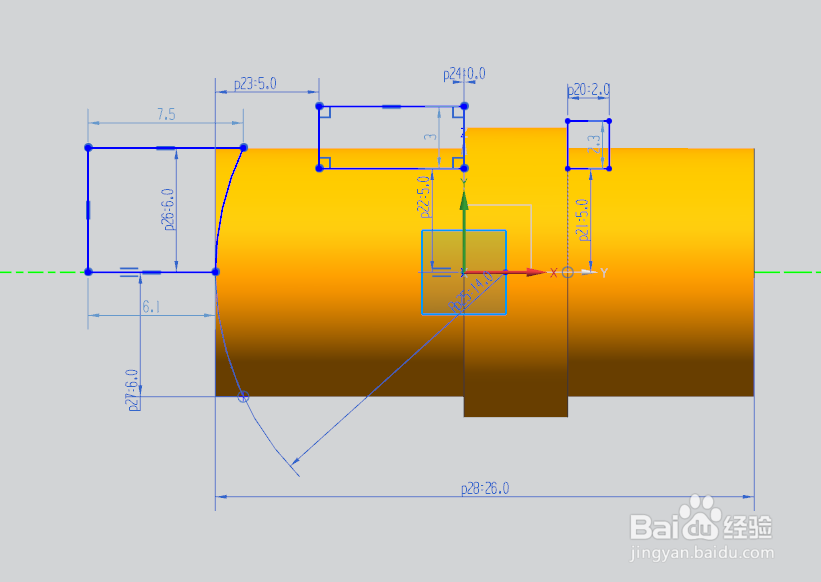
8、如下图所示,指定旋转轴为Y轴,布尔求差,点击确定。
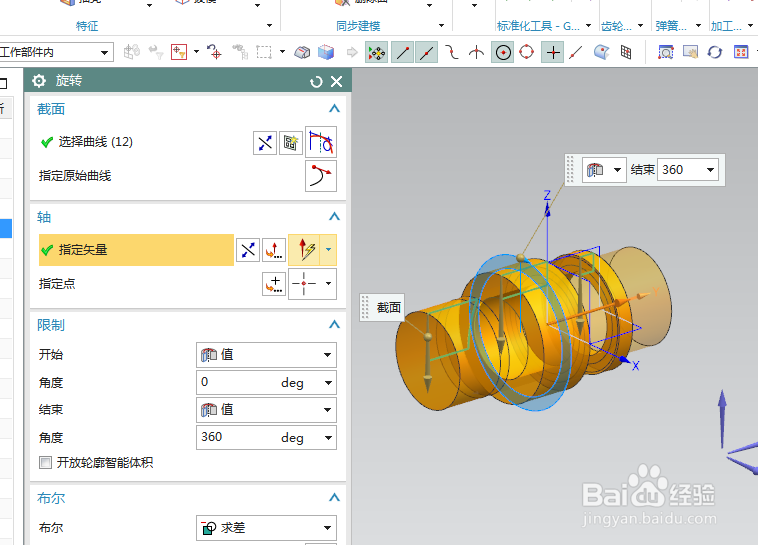
9、如下图所示,点击工具栏中的倒斜角命令,设置距离为1,点击实体中的两条边线,点击确定。
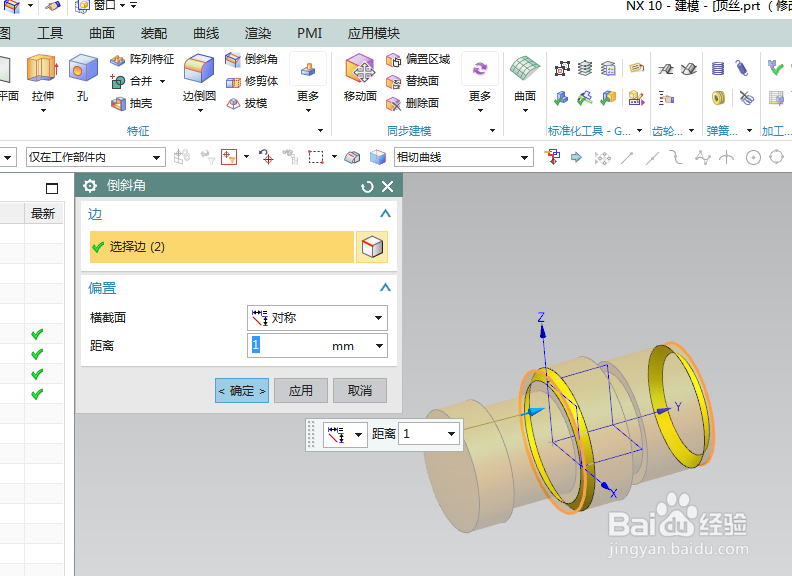
10、如下图所示,执行【拉伸——XZ平面】,直接进入草图。

11、如下图所示,激活矩形命令,画两个矩形,双击修改尺寸:两个矩形距离12,单边距离纵轴6,点击完成,退出草图。

12、如下图所示,设置限制“0开始,7结束,”,布尔求差,调整方向,点击确定,
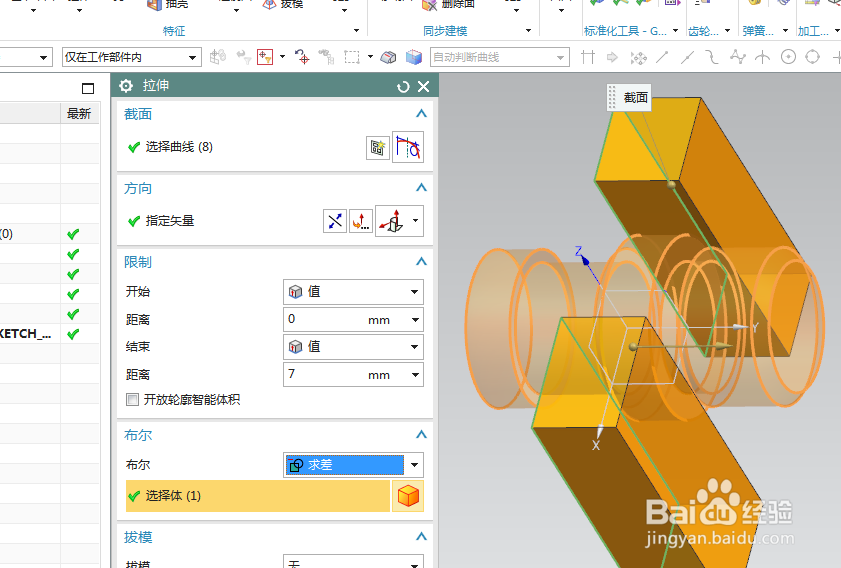
13、如下图所示,执行【】更多——螺纹【】,秘韩殉刳激活螺纹命令,创建两个外螺纹,(只要选中外圆面,螺纹参数就自动出现了,直接点击确定就OK了)

14、如下图所示,隐藏基准坐标系,显示设置为么色,执行【渲染——真实着色——全局材料钢】,————至此,这个顶丝就制作完成并渲染了。

